Mengenai K2pdfopt
K2pdfopt adalah perisian manipulasi PDF sumber terbuka dan bebas yang dikembangkan oleh Willus. Perisian ini menyokong ciri penyunting PDF standard, seperti pengubahan saiz dan pemangkasan PDF. Walau bagaimanapun, sorotan utama alat ini adalah kemampuannya untuk menukar fail PDF menjadi format yang dapat diakses oleh peranti mudah alih. K2pdfopt dapat mengoptimumkan fail PDF berasaskan teks yang mudah; fail PDF berbilang lajur yang kompleks; dan dapat mengekstrak teks dari fail PDF yang mengandungi gambar dengan teknologi OCR.
Artikel ini hanya akan merangkumi pengoptimuman fail PDF ringkas berdasarkan teks untuk skrin kecil. K2pdfopt dilengkapi dengan banyak pilihan dan beratus-ratus kombinasi yang boleh digunakan mengikut keperluan anda. Tidak realistik untuk menutup semuanya di sini, jadi fokus artikel ini adalah menukar fail PDF lajur tunggal yang hanya mengandungi teks. Anda selalu boleh bereksperimen dengan alat ini dengan mengikuti penjelasan mendalam mengenai pilihannya yang ada di sini.
Memasang K2pdfopt di Linux
Untuk memasang K2pdfopt di Ubuntu, jalankan arahan di bawah:
$ sudo apt pasang k2pdfoptPerhatikan bahawa versi yang tersedia di repositori rasmi Ubuntu mungkin sudah usang. Anda boleh memasang versi terbaru dari K2pdfopt binary yang dapat dilaksanakan untuk pengedaran Ubuntu dan Linux yang lain di sini.
Menukar Fail PDF Mudah, Teks sahaja
Jalankan arahan di bawah untuk melancarkan K2pdfopt:
Fail $ k2pdfopt.pdfSekiranya anda memuat turun perduaan, gunakan arahan berikut:
$ chmod + x k2pdfopt$ ./ k2pdfopt fail.pdf
K2pdfopt mempunyai utiliti baris perintah interaktif yang dibuat dengan baik yang menjadikannya mudah untuk memasukkan pilihan penyesuaian. Setelah melancarkan K2pdfopt, anda akan melihat susun atur berikut:
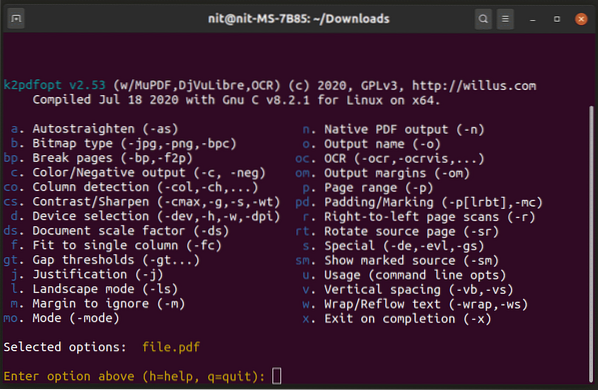
Setiap pilihan yang disebutkan dalam output di atas didahului oleh kod singkatan. Yang perlu anda lakukan adalah memasukkan kod-kod ini, mengikut keperluan anda, dan ikuti arahan di layar. Alat interaktif juga akan mengeluarkan suis baris perintah yang betul yang boleh anda gunakan terus pada binari.
Sebagai contoh, untuk membungkus teks agar lebih mudah dibaca di telefon bimbit, masukkan "w" dan ikuti arahan di skrin. Sekiranya anda tidak pasti mengenai arahan, anda boleh menekan
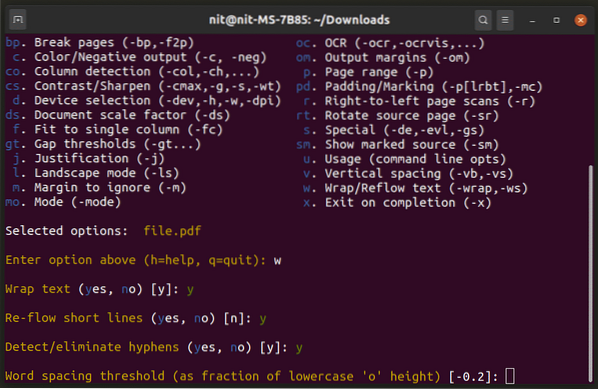
Anda boleh memasukkan kod singkatan yang sah, berkali-kali. Anda akan terus mendapat arahan interaktif untuk menyesuaikan tingkah laku penukaran. Setelah anda berpuas hati dengan pilihannya, tekan
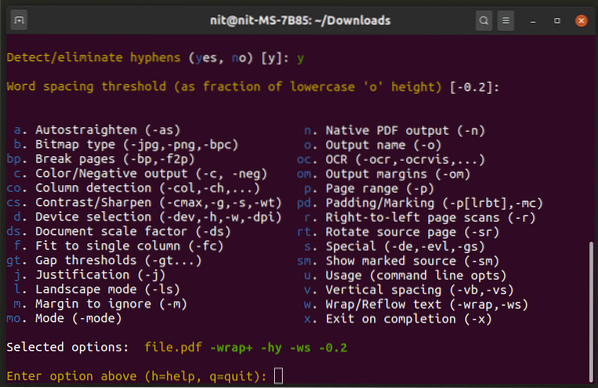
Perhatikan baris "Pilihan yang dipilih", yang mengeluarkan parameter baris perintah yang anda pilih dari alat interaktif. Pada kali berikutnya anda ingin menggunakan set pilihan yang sama, anda tidak akan diminta untuk menggunakan alat interaktif lagi. Anda boleh menggunakan pilihan yang dinyatakan secara langsung. Sebagai contoh:
$ ./ k2pdfopt fail.pdf -wrap + -hy -ws -0.2Sekiranya anda berpuas hati dengan "Pilihan yang dipilih", tekan
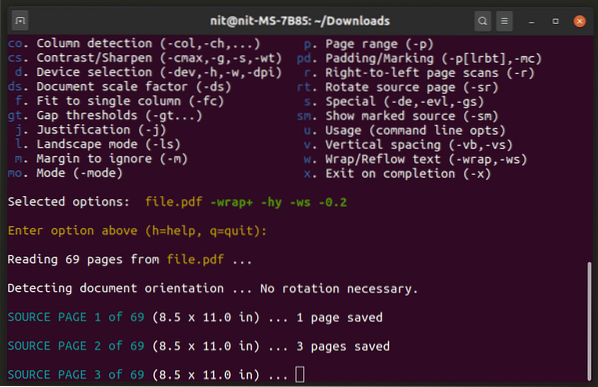
Tunggu proses selesai, anda harus mendapatkan fail baru yang tertera dengan istilah "k2opt."Dalam contoh ini, anda akan mendapat file bernama" file_k2opt.pdf.".
Sebelum penukaran, fail kelihatan seperti ini di peranti saya:
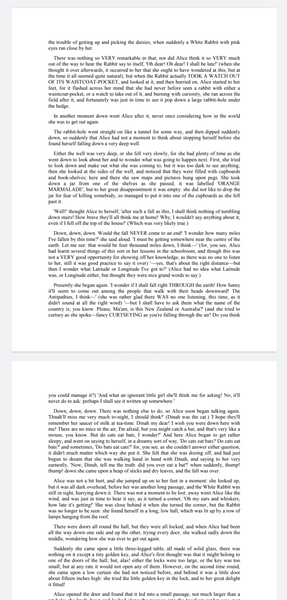
Selepas penukaran, fail menjadi:
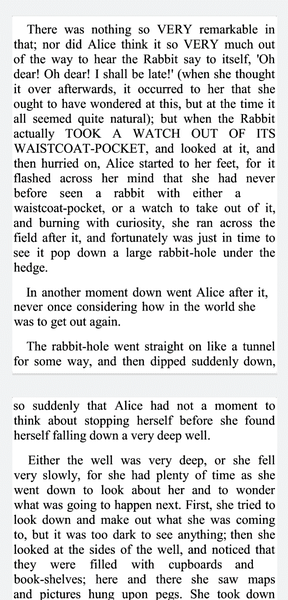
Sebagai rujukan, saya menggunakan arahan di bawah untuk peranti Android saya:
$ ./ k2pdfopt fail.pdf -c -neg- -wrap + -hy -ws -0.2 -dpi 550 -idpi -2 -fc- -w1080 -h 1920 -om 0.1,0.1,0.1,0.1
Perintah ini membungkus teks untuk pengalaman membaca mudah alih yang lebih baik, memperbesar ukuran teks dengan meningkatkan nilai DPI, menetapkan margin pada keempat sisi menjadi 0.Lebar 1 inci, dan mengoptimumkan fail untuk resolusi 1920 × 1080. Anda dapat memeriksa spesifikasi yang tepat dari perangkat anda dengan memasang aplikasi informasi sistem, seperti “CPU-Z."
Aplikasi Android Pembaca Buku
Sekiranya anda tidak mempunyai PC Linux untuk bekerja, anda boleh menggunakan sumber terbuka dan bebas Pembaca Buku Aplikasi Android untuk menjadikan fail PDF mesra mudah alih dalam perjalanan. Aplikasi Pembaca Buku merangkumi sokongan untuk K2pdfopt dan berfungsi dengan baik untuk mengoptimumkan fail PDF berasaskan teks yang mudah. Pengalamannya tidak sehalus file PDF yang dioptimumkan sebelumnya, dan kelewatan dapat dilihat ketika menatal dan melakukan penukaran sambil terbang. Namun, ia menyelesaikan tugas, mendukung tema gelap, dan termasuk pilihan untuk menambah dan menurunkan ukuran font.
Di bawah ini adalah contoh yang menunjukkan susun atur mesra mudah alih dalam aplikasi Pembaca Buku. Sebelum pengoptimuman, fail seperti ini:
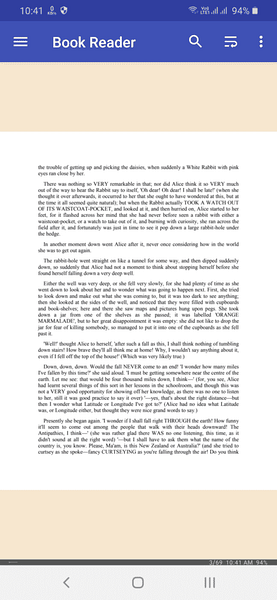
Anda boleh mengklik ikon gaya hamburger di bar atas untuk mengoptimumkan PDF. Selepas pengoptimuman, fail kelihatan seperti ini pada peranti mudah alih:
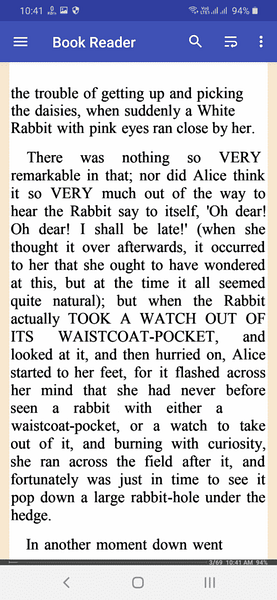
Perhatikan bahawa aplikasi Pembaca Buku tidak menukar fail PDF yang asal, dan tetap utuh.
Kesimpulannya
Sebilangan penonton PDF pada peranti mudah alih menyokong mod reflow teks. Mod ini cuba meningkatkan kebolehbacaan dengan membungkus teks. Walau bagaimanapun, saya mendapati mereka kurang dioptimumkan dengan susun atur yang tidak rata dan peraturan tanda hubung yang buruk. K2pdfopt, sebaliknya, jauh lebih mudah disesuaikan dan cekap semasa membungkus teks, dan dapat menghilangkan tanda hubung sepenuhnya. Mudah-mudahan, artikel ini mengajar anda tentang cara menukar PDF menjadi format yang lebih mudah dibaca pada peranti mudah alih anda.
 Phenquestions
Phenquestions


